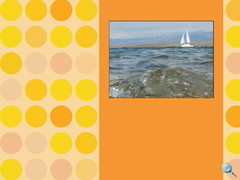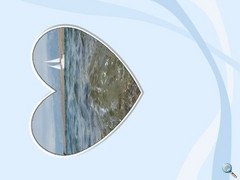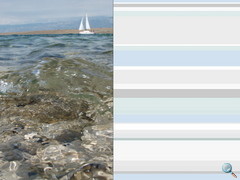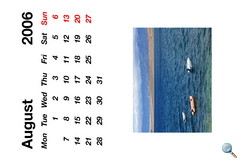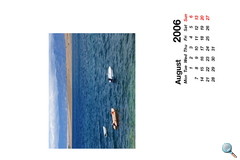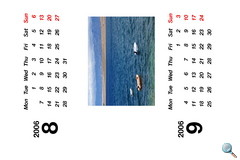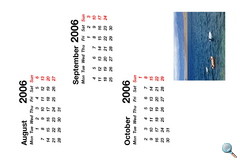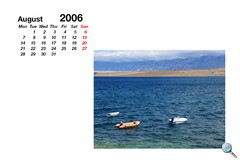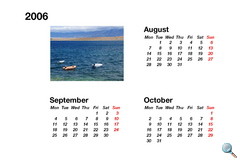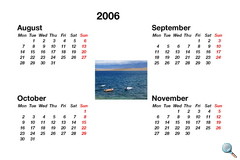Képszerkesztés
Az Olympus SP-560UZ-nek oly sok utólagos képszerkesztési funkciója, érdekessége van, hogy érdemes ennek egy külön oldalt szentelni. Az SP-560UZ-ben ráadásul két részre bontották a korábbi szerkesztés menüt, a képek felvilágosítására és vörösszem csökkentésre szolgáló Perfect Fix (Javítás) menü külön helyet kapott.
A gépen belüli szerkesztési lehetőségek egész tárháza vár ránk, kezdve a RAW fájlok JPEG formátumúra konvertálásától, a képek keretezésén, feliratozásán át az utólagos vörösszem korrekcióig. Ezek a szolgáltatások vélhetően kevésbé döntő jelentőségűek egy gépválasztás során, de ha már végképp nem tudunk választani két modell között, akkor még mindig ott van egy fogódzó: ez-az-amaz extra, amit a másik nem kínál. A gyártók ezt fel is ismerték, s egyre több különböző extrát kínálnak, amelyekkel a vásárlókat szeretnék magukhoz csábítani.
Nézzük végig ismét a szerkesztés menüt, s a fontosabbakat ismerjük meg részletesebben.
RAW konverzió
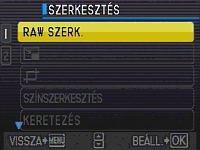
Viszonylag ritka, hogy a fényképezőgépen belül kell nyers képformátumból JPEG képet készíteni, de el lehet képzelni olyan szituációt, amikor fogytán a hely, s úgy döntünk, hogy a RAW-ban fotózott egyszerűbb témákból inkább készítünk JPEG-képet, így 8-10 MB-ot is megspórolhatunk képenként.
A JPEG-gé konvertálás előtt megadhatjuk, hogy milyen felbontású és tömörítési fokú képet szeretnénk készíteni, valamint beállíthatók a következő paraméterek: fehér-egyensúly, ennek finomhangolása, élesítés (képkeménység), kontraszt, színtelítettség.
A célhardvernek köszönhetően a JPEG kép elkészítése nem tart túl sok ideig, néhány mp alatt már meg is kapjuk az eredményt.
Leméretezés
Sajnos e téren nem nyújt eleget az Olympus SP-560UZ. Itt csak kétféle felbontás közül választhatunk: 640×480 és 320×240. Ezzel tehát nem tudunk spórolni, ha esetleg a kártyánk kezd tele lenni, de még lenne mit fényképezni. Más gyártóknál nincs limitálva a használható felbontás ilyen alacsony értékekre, így nem csak az e-mailben való továbbításhoz használhatjuk ezt a funkciót, hanem még nyomtatható felbontást is választhatnánk (pl. 5 Mpixel).
Kár.
Képkivágás
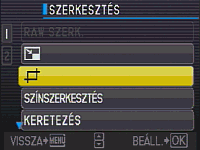
A képkivágás lehetősége is érdekesen alakult. Más termékeknél a lejátszás során használható zoomot egészítették ki képkivágás lehetőségével, ebből következően többféle méretet használhatunk. Itt csak előre definiált kivágási lehetőségek állnak rendelkezésünkre, igaz, abból mind fekvő, mind pedig álló. Ennek segítségével tehát egy fekvő képből is készíthetünk állót, vagy fordítva.
![]()
Vörösszem korrekció
Sokszor kevés a magasra pattanó vaku, vagy annak vörösszem csökkentő módja, mely elővillantással szűkíti a pupillát. Ha a vaku fénye bejut a vérrel telt szemfenékre és onnan visszaverődve az objektíven keresztül a képérzékelőre érkezik, az emberi szem bogara vörösnek látszik a képen. Ez ellen csak úgy védekezhetünk hatásosan, ha vagy a megvilágítás szögét változtatjuk, vagy a külső szórt fény jelentősen erősebb, mint a szemből visszaérkező vöröses fény, ami így a rövidebb záridő miatt kevésbé vagy egyáltalán nem észlelhető.
Persze egy kompakt gépnél nincs lehetőségünk a megvilágítás változtatására, indirekt vakuzás itt közvetlenül nem használható (persze vannak rá trükkök). Akik nem bíbelődnek különböző ügyes terelőlapokkal, azok előbb-utóbb bele fognak futni a vörösszem problémájába.
Nekik nyújt segítséget a gépen belüli vörösszem javítás lehetősége.
A vörös szemek javítása ennél a fényképezőgépnél kiváló, remek eredményt produkál, nem tűnik irreálisnak, élettelennek, a szaruhártya csillogása is természetesnek hat.
Színezés
Kész képeinkből készíthetünk fekete-fehéret és szépia tónusút, vagy megnövelhetjük a fotó színtelítettségét nagy, vagy közepes mértékben. Kár, hogy a korábbi fényerő állítás lehetősége már csak a Perfect Fix menüből érhető el, de az már csak automatikusan.
Keretezés
Mintegy tizenhárom féle keret közül választhatunk. Ezek mindegyike elég extrém, de talán lesznek, akik hasznos funkciót látnak benne. Mivel a keretezett képeket a fényképezőgép 2 Mpixeles méretre méretezi le, ez a szolgáltatás csak korlátozottan használható. A keretek között ugyanazokat találjuk, mint a mju-720SW-ben.
Amikor a képeket keretbe helyezzük, megváltoztathatjuk a kép méreteit, vagyis kis mértékű kicsinyítést is használhatunk, majd négy irányú mozgatással megadhatjuk, hogy a kép mely része kerüljön a keretbe.
Feliratozás
Szintén az Olympus mju-720SW-ben találkoztunk először a feliratozás lehetőségével, amely az SP-550UZ, majd SP-560UZ-nél is ugyanúgy megtalálható. Sajnos a feliratozott képeket is 2 Mpixeles méretben menti el a fényképezőgép, így csak 10×15 cm-es papírképeknél érdemes ezt használni. A különböző feliratok szövegei nem módosíthatók, az előre létrehozott stílusoknak csak a színét (7 szín, 7 árnyalat), méretét és képen való elhelyezését változtathatjuk meg. Mennyivel szabadabb és kreatívabb lehetne, ha a szöveget magunk pötyöghetnénk be a fényképezőgép segítségével
Naptár készítés
Igazán egyedi lehetőség, hogy képeinkből akár naptárt is készíthetünk. Egy-egy képet kiválasztva létrehozhatunk 1, 2, 3 vagy akár 4 hónapos naptárt is, igaz, a felbontás ez esetben csak 2 Mpixeles, így 10×15 cm-nél sokkal nagyobb méretre nem érdemes ezeket kidolgoztatni.
Mindenesetre az ötlet kiváló!
Elrendezés
Itt olyan képek készíthetők 2 Mpixelen, amelyek egy-egy képet tartalmaznak, mellettük szöveges megjegyzéshez előkészített vonalas résszel.
A szöveges megjegyzéseken kívül egy lapra 2, 3 vagy 4 kép is tehető, ez esetben vonalazás nélkül.
A 2 Mpixeles felbontás miatt ennek is csak kisebb méreteknél van haszna.
Árnyék-kompenzáció
Árnyék kompenzációhoz hasonló képfeldolgozást először a HP alkalmazott digitális fényképezőgépeiben. A HP-nél adaptív megvilágításnak nevezett módszerhez hasonlít az Olympus árnyék-kompenzációja is (shadow-adjustment). Ennek során a kép gradációs görbéjét úgy módosítják, hogy a sötét tónusok világosabban jelenjenek meg.
Az árnyék-kompenzációt kérhetjük fotázáskor, de akár utólag is. A kettő között azonban jelentős különbség van, mivel a fotózáskor kért kompenzáció jobb hatásfokú, hiszen nem a 8 bites JPEG-ből dolgozik, hanem a nagyobb árnyalatterjedelmű RAW képadatokból (szemben az Olympus mju-790SW-vel, amelynél kvázi mindegy, hogy fotózáskor, vagy utólag kérjük-e az árnyék-kompenzációt).
Árnyék-kompenzáció
Fényerő és színtelítettség
A fotók világosságát és a színek erősségét állíthatjuk ± 5 lépésben. Ilyet is láttunk már más modelleknél. De mindenesetre jó hogy van, elképzelhetők olyan esetek, mikor egy képszerkesztésben nem jártas ember ennek segítségével javítja egy kissé alulexponált képét, vagy visz több életet egy kissé fakó fotójába.
Arckifejezés szerkesztés
Érdekes ötlet az új Olympus fényképezőgépekben bevezetett arckifejezés szerkesztő. A kész felvételeken a készülék ilyenkor megvizsgálja, hogy található-e arc a fotón, s ha igen, akkor analizálja azt. Az arc egyes részeinek torzításával (száj, szemek, szemöldök) különböző arckifejezéseket próbál utáozni.
E funkció használata humoros képek készítését teszi lehetővé, a valós arckifejezésektől ugyanis kissé távol esik a végeredmény.
Mosoly fotó
Bár nem közvetlenül ide tartozik, hiszen nem utólagos képszerkesztésről van szó, mégis érdemes pár szót fordítani erre a témamódra. A menürendszernél már röviden bemutattuk ennek a jelentőségét és érdekességét, miszerint ebben az üzemmódban az exponá gomb lenyomása nélkül készülhet fotó, ha a gép előtt álló alany mosolyog.
A témamód műküdése az arcfelismerésen alapul. Ha a képen a gép felismer egy arcot, akkor képes arra élességet állítani, s ha az illető mosolyog, akkor a képet is elkészíti. Sajnos Hi2 sorozatban, így a képminőség nem túl jó.
Érdekes volt kipróbálni ezt a funkciót, az ember azt gondolná, hogy az arcok felismerése sokkal könnyebb, mint a mosolyé, de úgy tűnik, ez fordítva van. Megfelelő fények esetén, ha az arc már felismerésre került, pókerarcból lassan mosolyra fakadva egyszer csak exponált a gép. Jópár barátomat megvicceltem ezzel és mondanom sem kell, mindig siker koronázta az egyébként is mosolyfakasztó műveletet.
Várhatóan jövőre egyre több gépbe fog bekerülni ez a most még nem mindennapi funkció.